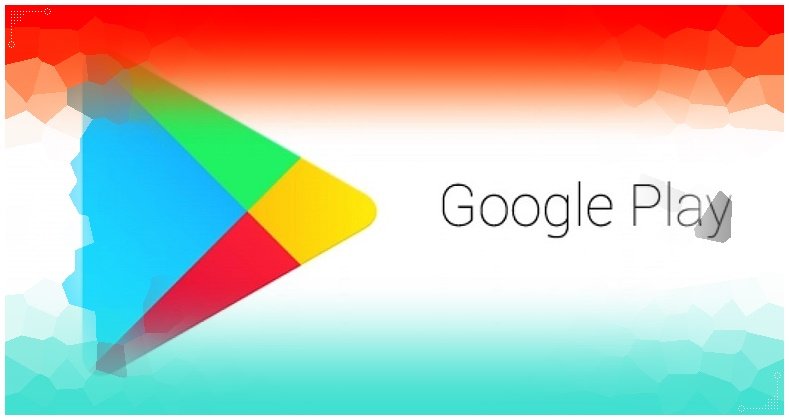
Google Play Hizmetleri durduruldu hatası ile karşılaştığınızda yapmanız gerekenleri adım adım sıralıyoruz.
Google Play hizmetleri (Google Play services), Google uygulamalarını ve Google Play’den alınan uygulamaları güncellemek için kullanılır ve sistem kararlılığı için çok önemlidir.
Google Play Hizmetleri durduruldu hatası ile karşılaşılan bir telefonda neredeyse tüm sistem durur, diğer uygulamalara ulaşım pek mümkün olmaz.
Peki Google Play hizmetleri durduruldu problemini ortadan kaldırmak için ne yapmalı?
Google Play Hizmetleri durduruldu, ne yapmalıyım?
Google Play hizmetleri durduruldu probleminin çözümü için aşağıdaki 13 farklı çözüm yöntemini deneyebilirsiniz.
- Telefonunuzu yeniden başlatın.
- Tarih ve Saat ayarlarını kontrol edin.
- Yeterli Depolama alanınız olup olmadığını kontrol edin.
- Önbelleği ve Verileri temizleyin.
- Google Play Hizmetlerini Devre Dışı bırakın.
- Google Play Hizmetleri güncellemelerini kaldırın.
- Google Play Hizmetlerini manuel olarak güncelleyin.
- Gerekli izinleri verin.
- Diğer tüm uygulamaları güncelleyin.
- Telefon yazılımını güncelleyin.
- Google Chrome’u Devre Dışı bırakın.
- İndirme Yöneticisini etkinleştirin.
- Uygulama tercihlerini sıfırlayın.
Telefonunuzu yeniden başlatın
Telefonu bir defa kapatıp açmak bazen yaşanan problemin çözümü için yeterli olabiliyor. Telefonu yeniden başlattığınızda bazı hatalar telefon belleğinden silinirler ve Google Play Hizmetlerinin düzgün çalıştığını görebilirsiniz.
Tarih ve Saat ayarlarını kontrol edin
Google Play Hizmetleri ve Play Store gibi hizmetlerin düzgün çalışması için Android telefonunuzun doğru tarih ve saat diliminde olması gerekir.
- Ayarlar > Sistem (Genel Yönetim) >Tarih ve saat kısmına gidin.
- Burada Otomatik olarak ayarla yada Ağ tarafından sağlanan saati kullan seçeneğini etkinleştirin.
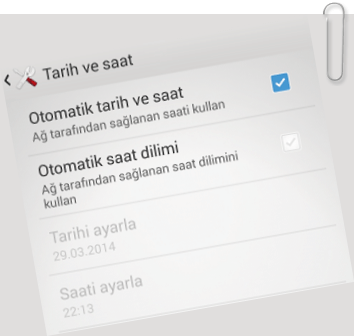
Yeterli depolama alanınız olup olmadığını kontrol edin
Google Play hizmetleri durduruldu sorununun diğer bir çözümü için telefonunuzda yeterli depolama alanının olup olmadığını Ayarlar > Depolama Alanı bölümüne giderek kontrol etmelisiniz.
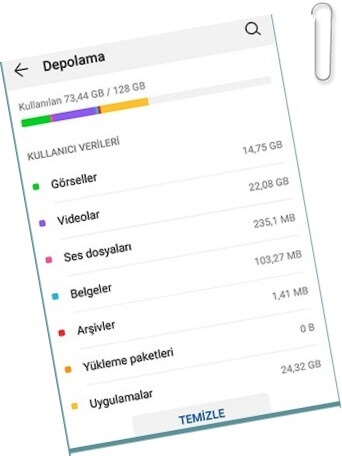
Yetersiz depolama alanı, diğer uygulamalarla iletişim kurmak ve amaçlanan görevleri gerçekleştirmek için yeterli bant genişliğine sahip olmayacağından Google Play Hizmetlerinde de sorun yaratacaktır.
Önbelleği ve Verileri temizleyin
Google Play Hizmetleri, Play Store ve Android System WebView uygulamalarının önbelleğini ve verilerini temizleyin.
- Ayarlar > Tüm uygulamalar bölümüne girin.
- Google Play Hizmetleri‘ne dokunun.
- Depolama‘yı seçerek çıkan seçeneklerde sırasıyla Önbelleği temizle butonuna ve ardından Verileri temizle butonlarına basın.
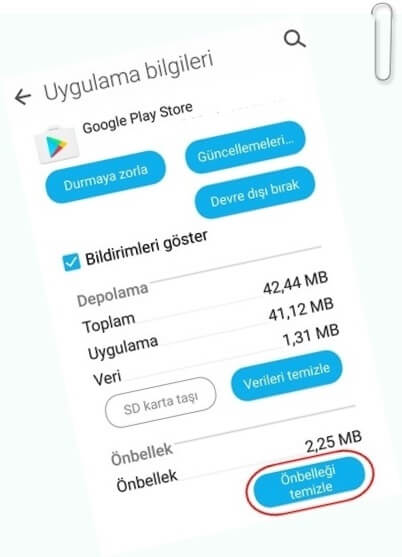
Bu işlemi Play Store ve Android System WebView içinde aynı şekilde yapın. Bu işlemler uygulamayı kaldırmaz merak etmeyin.
Google Play Hizmetlerini devre dışı bırakın
Google Play hizmetleri durduruldu sorununun çözümü için Önbellek ve verileri temizlemek işe yaramadıysa Google Play Hizmetlerini bir süreliğine devre dışı bırakın.
- Ayarlar > Uygulamalar > Google Play Hizmetleri‘ne dokunun.
- Devre Dışı Bırak butonuna basın.
- Ekranda görünen açılır uyarıyı onaylayın.
- Telefonunuzu yeniden başlatın.
- Tekrar Ayarlar > Uygulamalar > Google Play Hizmetleri‘ne dokunun.
- Google Play Hizmetlerini yeniden etkinleştirin.
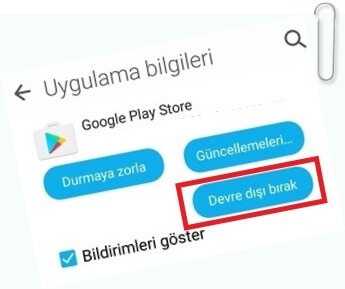
Google Play Hizmetleri güncellemelerini kaldırın
Google Play Hizmetlerini telefonunuzdan silmeniz pek mümkün değil o yüzden yapılan güncellemeleri kaldıraraka sorunu çözebilmeniz mümkün.
- Ayarlar > Uygulamalar > Google Play Hizmetleri‘ne dokunun.
- Sağ üstte bulunan üç noktaya dokunarak Güncellemeleri Kaldır‘ı seçin.
Google Play Hizmetlerini manuel olarak güncelleyin
Aslında Google Play Hizmetleri otomatik olarak kendini günceller ancak bu işlem yapılmıyorsa Google Play Hizmetlerini manuel olarak yükseltmek de zaman zaman sorunlarının çözülmesine yardımcı olabilir.
- Ayarlar > Uygulamalar > Google Play Hizmetleri‘ne dokunun.
- Uygulama ayrıntıları seçeneğine dokunun.
- Play Store’daki Play Hizmetleri listesine yönlendirileceksiniz.
- Burada eğer varsa Güncelle düğmesine dokunun.
Gerekli izinleri verin
Google Play Hizmetleri, kendisi ve diğer Google uygulamaları için düzgün çalışması için çok sayıda izne ihtiyaç duyar. Google Play Hizmetleri izinlerini kontrol etmek için:
- Ayarlar > Uygulamalar > Google Play Hizmetleri‘ne dokunun.
- İzinler bölümüne girin.
Burada verilmeyen izinler varsa kontrol ederek etkinleştirin.
Diğer tüm uygulamaları güncelleyin
Özellikle Chrome ve System WebView uygulamaları başta olmak üzere kullandığınız tüm uygulamaları güncelleyin.
Telefon yazılımını güncelleyin
Telefonunuzun en son sistem yazılımını kullandığından emin olun.
- Telefonunuzda Ayarlar menüsüne girin.
- Sayfayı aşağıya kaydırarak Yazılım Güncellemesi yada Sistem > Gelişmiş > Sistem Güncellemesi’ne dokunun.
- İndir ve Yükle seçeneğine tıklayarak sistemin arama yapmasını bekleyin.
Android sürüm yükseltme ile ilgili daha ayrıntılı bilgiyi buradaki yazımızda bulabilirsiniz.
Google Chrome’u devre dışı bırakın
Bu yöntem özellikle Samsung telefonlarda işe yarıyor. Chrome’u devre dışı bırakmak için:
- Ayarlar > Uygulamalar > Chrome‘a gidin.
- Devre Dışı Bırak düğmesine basın.
- Telefonu yeniden başlatın ve Chrome’u tekrar etkinleştirin.
İndirme Yöneticisini etkinleştirin
Eğer Android telefonunuzda bulunan indirme yöneticisi devredışı kalmışsa bu Play hizmetlerini güncelleyemeyeceğinden sorun çıkarabilmektedir.
- Ayarlar > Uygulamalar‘a gidin.
- Tüm uygulamaları gör bölümünün altında, üstteki üç nokta simgesine dokunun ve Sistem uygulamalarını göster‘i seçin.
- Uygulamalarınız’ın yanındaki Sırala simgesine dokunun ve Sistem uygulamalarını göster seçimini açın.
- İndirme Yöneticisi‘ne dokunun ve Devre Dışı Bırak düğmesinin yerine görünecek olan Etkinleştir düğmesine basın.
Uygulama tercihlerini sıfırla
Yukarıdaki yöntemlerin hiç birisi işe yaramadıysa son olarak Sıfırla seçeneklerinde bulunan Uygulama tercihlerini sıfırla işlemi ile sorunu çözebilmeniz mümkün.
- Ayarlar > Sistem (veya Genel Yönetim) > Sıfırla‘yı açın.
- Uygulama tercihlerini sıfırla yada Tüm ayarları sıfırla üzerine dokunun.
Bu işlem verilerinizi silmez.
Umarın bu yöntemler ile Google Play Hizmetleri durduruldu hatasını çözmüş oldunuz.
Google Play Hizmetleri durduruldu hatası yazımız hakkında ne düşündüğünüzü gerçekten çok merak ediyoruz ve aşağıda yer alan yorum alanında paylaşmanızı bekliyoruz. Yorumlarınıza anında dönüş yaparak fikirlerinize cevap vermeyi bekliyor olacağız.